教你怎样隐藏文件
教你如何彻底隐藏文件夹_风间苍月
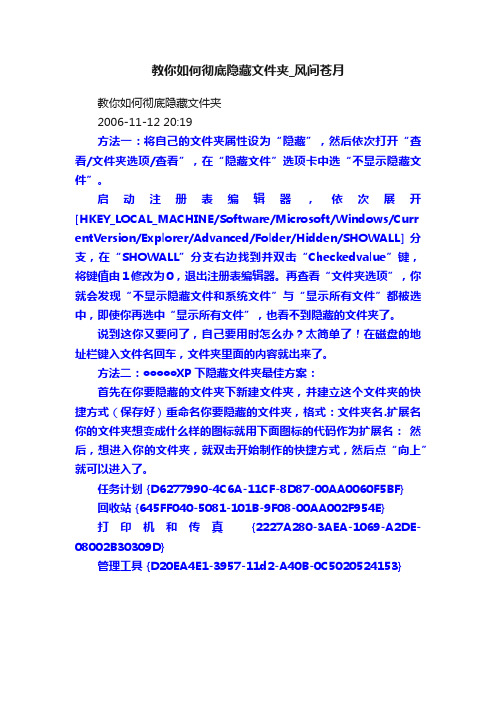
教你如何彻底隐藏文件夹_风间苍月
教你如何彻底隐藏文件夹
2006-11-12 20:19
方法一:将自己的文件夹属性设为“隐藏”,然后依次打开“查看/文件夹选项/查看”,在“隐藏文件”选项卡中选“不显示隐藏文件”。
启动注册表编辑器,依次展开[HKEY_LOCAL_MACHINE/Software/Microsoft/Windows/Curr entVersion/Explorer/Advanced/Folder/Hidden/SHOWALL]分支,在“SHOWALL”分支右边找到并双击“Checkedvalue”键,将键值由1修改为0,退出注册表编辑器。
再查看“文件夹选项”,你就会发现“不显示隐藏文件和系统文件”与“显示所有文件”都被选中,即使你再选中“显示所有文件”,也看不到隐藏的文件夹了。
说到这你又要问了,自己要用时怎么办?太简单了!在磁盘的地址栏键入文件名回车,文件夹里面的内容就出来了。
方法二:◎◎◎◎◎XP下隐藏文件夹最佳方案:
首先在你要隐藏的文件夹下新建文件夹,并建立这个文件夹的快捷方式(保存好)重命名你要隐藏的文件夹,格式:文件夹名.扩展名你的文件夹想变成什么样的图标就用下面图标的代码作为扩展名:然后,想进入你的文件夹,就双击开始制作的快捷方式,然后点“向上”就可以进入了。
任务计划 {D6277990-4C6A-11CF-8D87-00AA0060F5BF}
回收站 {645FF040-5081-101B-9F08-00AA002F954E}
打印机和传真{2227A280-3AEA-1069-A2DE-08002B30309D}
管理工具 {D20EA4E1-3957-11d2-A40B-0C5020524153}。
WPSOffice进阶操作如何隐藏文档内容
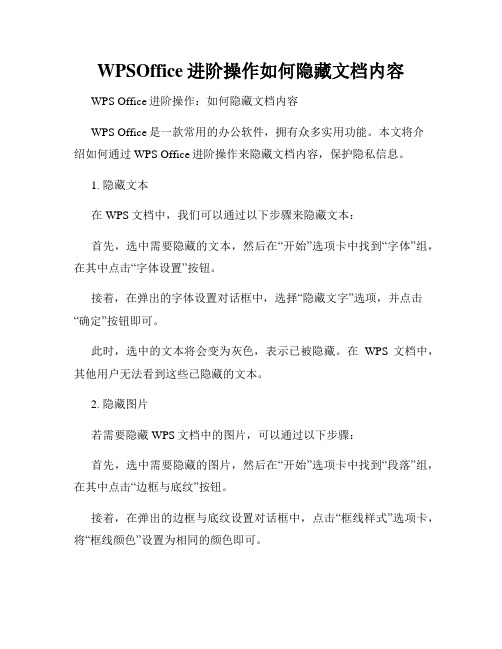
WPSOffice进阶操作如何隐藏文档内容WPS Office进阶操作:如何隐藏文档内容WPS Office是一款常用的办公软件,拥有众多实用功能。
本文将介绍如何通过WPS Office进阶操作来隐藏文档内容,保护隐私信息。
1. 隐藏文本在WPS文档中,我们可以通过以下步骤来隐藏文本:首先,选中需要隐藏的文本,然后在“开始”选项卡中找到“字体”组,在其中点击“字体设置”按钮。
接着,在弹出的字体设置对话框中,选择“隐藏文字”选项,并点击“确定”按钮即可。
此时,选中的文本将会变为灰色,表示已被隐藏。
在WPS文档中,其他用户无法看到这些已隐藏的文本。
2. 隐藏图片若需要隐藏WPS文档中的图片,可以通过以下步骤:首先,选中需要隐藏的图片,然后在“开始”选项卡中找到“段落”组,在其中点击“边框与底纹”按钮。
接着,在弹出的边框与底纹设置对话框中,点击“框线样式”选项卡,将“框线颜色”设置为相同的颜色即可。
此时,选中的图片将会被隐藏。
其他用户在查看文档时,将看到空白的图片区域。
3. 隐藏表格在WPS文档中隐藏表格的步骤与隐藏图片相似:首先,选中需要隐藏的表格,然后在“开始”选项卡中找到“段落”组,在其中点击“边框与底纹”按钮。
接着,在弹出的边框与底纹设置对话框中,点击“框线样式”选项卡,将“框线颜色”设置为相同的颜色即可。
此时,选中的表格将会被隐藏。
其他用户在查看文档时,将看到空白的表格区域。
4. 取消隐藏如果需要取消隐藏文本、图片或表格,可以通过以下步骤来实现:首先,选中已经隐藏的文本、图片或表格,然后在“开始”选项卡中找到“字体”或“段落”组,在其中找到“边框与底纹”按钮。
接着,在弹出的边框与底纹设置对话框中,将“框线颜色”设置为“无”,然后点击“确定”按钮即可。
此时,选中的内容将会被取消隐藏,恢复原来的显示状态。
总结:通过WPS Office进阶操作,我们可以轻松地隐藏文本、图片或表格,保护隐私信息。
当然,需要注意的是,这种隐藏方式并不是绝对安全的,如果需要更严格的保护,请使用WPS Office安全保险箱等更为专业的工具。
如何在计算机上隐藏文件或文件夹

如何在计算机上隐藏文件或文件夹计算机是我们日常生活中必不可少的工具,我们在其中保存了大量的个人和机密文件,但有时候我们可能希望将某些文件或文件夹隐藏起来,以增加其安全性和隐私性。
在本文中,将介绍几种在计算机上隐藏文件或文件夹的方法。
一、使用Windows操作系统隐藏文件或文件夹1. 使用文件属性进行隐藏在Windows操作系统中,文件和文件夹都有一个属性选项,可以通过修改属性来隐藏它们。
以下是具体操作步骤:a. 找到要隐藏的文件或文件夹,在其上单击右键,选择“属性”选项;b. 在属性对话框中,勾选“隐藏”选项,然后点击“确认”保存设置;c. 更改后,该文件或文件夹将不再在普通文件浏览器或搜索中显示,但你仍然可以通过直接输入路径访问到它。
2. 使用命令行进行隐藏如果你更喜欢使用命令行界面,也可以使用一些系统命令来隐藏文件或文件夹。
以下是具体的命令:a. 打开命令提示符窗口(按下Win键+R,输入cmd并按下回车键);b. 输入命令“attrib +h C:\path\to\file.txt”(其中C:\path\to\file.txt为要隐藏的文件路径),按下回车键执行命令;c. 修改后,该文件将被隐藏,同样不会在普通文件浏览器中显示。
如果你想取消隐藏,可以使用命令“attrib -h C:\path\to\file.txt”。
二、使用Mac操作系统隐藏文件或文件夹1. 使用终端命令进行隐藏Mac操作系统提供了终端命令来隐藏文件或文件夹。
以下是具体操作步骤:a. 打开“应用程序”文件夹下的“实用工具”文件夹,找到并打开“终端”应用程序;b. 在终端窗口中输入命令“chflags hidden /path/to/file.txt”(其中/path/to/file.txt为要隐藏的文件路径),按下回车键执行命令;c. 修改后,该文件将被隐藏。
如果你想取消隐藏,可以使用命令“chflags nohidden /path/to/file.txt”。
超强隐藏文件夹的方法

超强隐藏文件夹的方法,不需要任何软件!
今天我教大家一种超强隐藏文件夹的方法,无需利用第三方软件,不会占用内存。
而且方法特简单。
相信男生会对这个方法更有兴趣啊~嘿嘿~那我们来看看具体是怎么做的。
那怎么办呢?首先选择重命名,然后单击右键进行如图的选择。
这时候你会发现这个文件夹只有图标没有了文件名。
这显然是不行的,所以我们还要更改下图标。
在文件夹上右键选择属性,然后选择一个空白的图标.
这时你在看看,一切都没有了。
哈哈!是不是很神奇啊!虽然表面看不出来,但是仍然可以选择的。
赶快试试吧~。
文档隐藏怎样操作方法

文档隐藏怎样操作方法文档隐藏是一种保护文档内容的方法,可以限制其他人对文档的访问和编辑权限。
在不同的文档编辑软件中,隐藏文档的具体操作可能会有所不同。
在Microsoft Office中,可以使用以下方法隐藏文档:1. 使用密码保护:在Microsoft Office软件中,可以为文档设置密码,以限制其他人打开、编辑或打印文档。
首先,打开需要隐藏的文档,然后点击工具栏中的“文件”选项,选择“信息”选项卡,再点击“保护文档”按钮,选择“加密与限制访问”。
在弹出的对话框中,选择“限制编辑和打印”,并设置密码。
设置完成后,保存文档即可。
2. 隐藏文档属性:在Microsoft Office软件中,可以隐藏文档的属性信息,以减少其他人查看文档详细信息的可能性。
首先,在Office软件中打开需要隐藏属性的文档,点击工具栏中的“文件”选项,选择“信息”选项卡,在右侧的面板中,点击“属性”旁边的“查看和编辑属性”链接。
在弹出的对话框中,点击“属性”选项卡,然后选择需要隐藏的属性信息,点击“隐藏和保护信息”,最后点击“确定”保存更改。
3. 隐藏文档的扩展名:在Windows操作系统中,默认情况下是显示文件的扩展名的,为了隐藏文档的类型,可以隐藏文件的扩展名。
首先,找到需要隐藏扩展名的文档,在文件资源管理器中右键点击该文件,选择“属性”,然后在“常规”选项卡中,取消勾选“扩展名”旁边的复选框,最后点击“确定”保存更改。
这样其他人在查看文件时就无法直接知道文件的类型。
4. 使用隐藏属性:在Windows操作系统中,可以通过设置文件的隐藏属性来隐藏文档。
首先,找到需要隐藏的文档,在文件资源管理器中右键点击该文件,选择“属性”,然后在“常规”选项卡中,勾选“隐藏”旁边的复选框,最后点击“确定”保存更改。
这样其他人在查看文件时,默认情况下是不会显示隐藏的文件的。
5. 压缩文档并设置密码:在Windows操作系统中,可以使用压缩软件将文档打包成压缩文件,再设置密码进行保护。
文件夹隐藏高级方法

文件夹隐藏高级方法文件夹隐藏是一种常见的隐私保护手段,通过将文件夹设置为隐藏状态,可以有效地保护个人或机密信息不被他人轻易发现。
在Windows操作系统中,文件夹隐藏有多种方法,其中包括一些高级方法,可以更加安全地隐藏文件夹,本文将介绍一些高级的文件夹隐藏方法。
一、使用属性设置隐藏文件夹Windows操作系统提供了属性设置隐藏文件夹的功能,通过修改文件夹的属性设置,可以将文件夹隐藏起来。
具体操作步骤如下:1. 找到要隐藏的文件夹,右键点击该文件夹,选择“属性”选项;2. 在属性对话框中,勾选“隐藏”选项,并点击“确定”按钮;3. 完成上述操作后,文件夹将会隐藏起来,其他用户在浏览文件夹时将无法看到该文件夹。
使用属性设置隐藏文件夹的方法简单易行,但是只能隐藏文件夹的可见性,并不能真正保护文件夹中的内容,因此需要进一步加强文件夹的隐藏安全性。
二、使用命令行隐藏文件夹除了属性设置隐藏文件夹的方法外,还可以使用命令行来隐藏文件夹。
命令行方式可以更加灵活地控制文件夹的隐藏状态,具体操作步骤如下:1. 打开命令提示符窗口,进入到文件夹所在的路径;2. 输入以下命令并按下回车键:```attrib +h 文件夹名称```其中,`文件夹名称`为要隐藏的文件夹的名称;3. 完成上述操作后,文件夹将会隐藏起来,其他用户在浏览文件夹时将无法看到该文件夹。
使用命令行隐藏文件夹的方法相对于属性设置而言稍显复杂,但是可以更好地保护文件夹的安全性。
需要注意的是,命令行方式隐藏的文件夹可以通过修改文件夹选项重新显示,因此需要结合其他方法来增加文件夹的隐藏安全性。
三、使用第三方工具隐藏文件夹除了以上两种方法外,还可以使用一些第三方工具来隐藏文件夹。
这些工具通常具有更加高级的隐藏功能,可以更好地保护文件夹的安全性。
以下介绍几款常用的文件夹隐藏工具:1. Wise Folder Hider:一款免费的文件夹隐藏工具,可以将文件夹隐藏起来,并设置密码保护;2. My Lockbox:一款专业的文件夹隐藏工具,可以将文件夹隐藏起来,并提供强大的密码保护功能;3. Folder Guard:一款功能强大的文件夹隐藏工具,可以将文件夹隐藏起来,并提供高级的安全保护功能。
教你win7如何隐藏文件

BMP文件 文件名.{d3e34b21-9d75-101a-8c3d-00aa001a1652}
HTML文件 文件名.{25336920-03f9-11cf-8fd0-00aa00686f13}
字体.{D20EA4E1-3957-11d2-A40B-0C5020524152}
Web Folders.{BDEADF00-C265-11d0-BCED-00A0C90AB50F}
DocFind Command.{B005E690-678D-11d1-B758-00A0C90564FE}
首先,新建一个文件夹,然后给其命名。注意,命名有讲究,要先按住[Alt]键的同时再使用小键盘输入0160数字才行,因为这样做,你就得到了一个只有文件夹图标而没有文件名称的文件夹。接下来,用鼠标右击文件夹,选“属性”,打开对话框。然后切换至“自定义”,单击“更改图标”按钮,弹出“为文件夹更改图标”对话框。再向右拖动下面的滑块,选择一个为空的图标,最后一路点击“确定”按钮,即可建立一个无名称 、无图标的文件夹了。
拨号网络 文件名.{992cffa0-F557-101a-88ec-00dd010ccc48}
计划任务 文件名.{D6277990-4c6a-11cf-8d87-00aa0060f5bf}
回收站 文件名.{645ff040-5081-101b-9f08-00aa002f954e}
Web文件夹 文件名.{Bdeadf00-C265-11d0-Bced-00a0c90ab50f}
搜索结果.{e17d4fc0-5564-11d1-83f2-00a0c90dc849}
WPS文档保护隐私的有效方法

WPS文档保护隐私的有效方法在如今这个数字化的时代,我们常常会在 WPS 文档中处理各种重要的信息,比如个人的日记、工作中的机密文件、学习中的珍贵笔记等等。
这些文档里的内容可能对我们来说非常私密,要是不小心被别人看到或者泄露出去,那可就麻烦大啦!所以,掌握一些 WPS 文档保护隐私的有效方法,那真是太重要啦!我想起之前有个朋友,他在一家公司上班,辛辛苦苦写了一份关于新产品的策划方案,满心欢喜地准备向领导汇报。
结果呢,因为没做好文档的隐私保护,被同事不小心看到并且提前透露给了竞争对手。
这可把他急坏了,不仅自己的努力白费,还差点给公司造成了巨大的损失。
从那以后,他对文档隐私保护那是格外上心。
下面我就来给大家讲讲 WPS 文档保护隐私的几个超实用方法。
第一种方法,那就是设置密码啦!就像给我们的文档加上一把锁。
打开 WPS 文档,点击“文件”选项卡,然后选择“文档加密”,接着点击“密码加密”。
在弹出的窗口中,输入你想要设置的密码,然后再次确认。
这样,别人没有密码就打不开你的文档啦。
不过要记住哦,密码可别设置得太简单,像生日啊、电话号码啊这些容易被猜到的可不行。
还有一种方法,叫做“限制编辑”。
比如说,你只想让别人看文档,但是不能修改或者复制里面的内容,那就可以用这个功能。
同样在“文件”选项卡中,找到“文档加密”,然后点击“限制编辑”。
在弹出的窗口中,你可以选择限制的方式,比如禁止复制、禁止修改等等。
另外,如果你的文档只是不想让别人打印出来,也有办法!在“文件”选项卡中,选择“打印”,然后在打印设置里,有一个“禁止打印”的选项,勾选上就可以啦。
除了上面这些方法,WPS 还提供了“文档权限”的功能。
这个功能特别好用,它可以让你精确地控制谁能查看、编辑你的文档。
比如你可以把文档分享给指定的人,并且设置他们的权限是只读还是可编辑。
而且,你还能设置文档的有效时间,过了这个时间,别人就不能再访问啦。
咱们再来说说,万一不小心把文档密码给忘了怎么办?别慌,WPS 也给我们留了后路。
隐藏文件夹的4种方法(只有自己能打开)
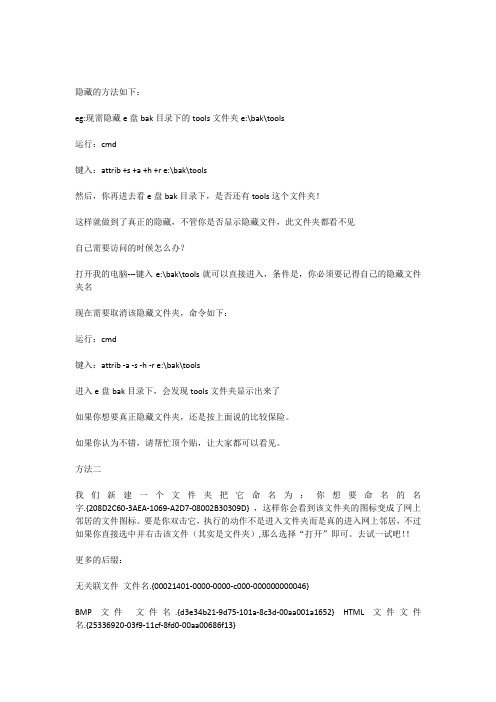
隐藏的方法如下:eg:现需隐藏e盘bak目录下的tools文件夹e:\bak\tools运行:cmd键入:attrib +s +a +h +r e:\bak\tools然后,你再进去看e盘bak目录下,是否还有tools这个文件夹!这样就做到了真正的隐藏,不管你是否显示隐藏文件,此文件夹都看不见自己需要访问的时候怎么办?打开我的电脑---键入e:\bak\tools就可以直接进入,条件是,你必须要记得自己的隐藏文件夹名现在需要取消该隐藏文件夹,命令如下:运行:cmd键入:attrib -a -s -h -r e:\bak\tools进入e盘bak目录下,会发现tools文件夹显示出来了如果你想要真正隐藏文件夹,还是按上面说的比较保险。
如果你认为不错,请帮忙顶个贴,让大家都可以看见。
方法二我们新建一个文件夹把它命名为:你想要命名的名字.{208D2C60-3AEA-1069-A2D7-08002B30309D} ,这样你会看到该文件夹的图标变成了网上邻居的文件图标。
要是你双击它,执行的动作不是进入文件夹而是真的进入网上邻居,不过如果你直接选中并右击该文件(其实是文件夹),那么选择“打开”即可。
去试一试吧!!更多的后缀:无关联文件文件名.{00021401-0000-0000-c000-000000000046}BMP文件文件名.{d3e34b21-9d75-101a-8c3d-00aa001a1652} HTML文件文件名.{25336920-03f9-11cf-8fd0-00aa00686f13}媒体剪辑文件文件名.{00022601-0000-0000-c000-000000000046} 打印机文件名.{2227a280-3aea-1069-A2de-08002b30309d}控制面板文件名.{21ec2020-3aea-1069-A2dd-08002b30309d}网上邻居文件名.{208d2c60-3aea-1069-A2d7-08002b30309d}拨号网络文件名.{992cffa0-F557-101a-88ec-00dd010ccc48}计划任务文件名.{D6277990-4c6a-11cf-8d87-00aa0060f5bf}回收站文件名.{645ff040-5081-101b-9f08-00aa002f954e}Web文件夹文件名.{Bdeadf00-C265-11d0-Bced-00a0c90ab50f}历史记录文件名.{Ff393560-C2a7-11cf-Bff4-444553540000}收藏夹文件名.{1a9ba3a0-143a-11cf-8350-444553540000} excel.{00020810-0000-0000-C000-000000000046}word.{00020900-0000-0000-C000-000000000046}media.{00022603-0000-0000-C000-000000000046}CAB.{0CD7A5C0-9F37-11CE-AE65-08002B2E1262}计划任务.{148BD520-A2AB-11CE-B11F-00AA00530503}搜索-计算机{1f4de370-d627-11d1-ba4f-00a0c91eedba}网上邻居.{208D2C60-3AEA-1069-A2D7-08002B30309D}我的电脑.{20D04FE0-3AEA-1069-A2D8-08002B30309D}控制面板.{21EC2020-3AEA-1069-A2DD-08002B30309D}打印机.{2227A280-3AEA-1069-A2DE-08002B30309D}html.{25336920-03f9-11cf-8fd0-00aa00686f13}mht.{3050F3D9-98B5-11CF-BB82-00AA00BDCE0B}mshta.{3050f4d8-98B5-11CF-BB82-00AA00BDCE0B}我的文档.{450D8FBA-AD25-11D0-98A8-0800361B1103}XML.{48123bc4-99d9-11d1-a6b3-00c04fd91555}回收站(满).{5ef4af3a-f726-11d0-b8a2-00c04fc309a4}回收站.{645FF040-5081-101B-9F08-00AA002F954E}ftp_folder.{63da6ec0-2e98-11cf-8d82-444553540000}网络和拨号连接.{7007ACC7-3202-11D1-AAD2-00805FC1270E}写字板文档.{73FDDC80-AEA9-101A-98A7-00AA00374959}Temporary Offline Files Cleaner.{750fdf0f-2a26-11d1-a3ea-080036587f03}用户和密码.{7A9D77BD-5403-11d2-8785-2E0420524153}Internet 临时文件.{7BD29E00-76C1-11CF-9DD0-00A0C9034933}已下载的程序文件的清除程序.{8369AB20-56C9-11D0-94E8-00AA0059CE02} 公文包.{85BBD920-42A0-1069-A2E4-08002B30309D}ActiveX 高速缓存文件夹.{88C6C381-2E85-11D0-94DE-444553540000} mail.{9E56BE60-C50F-11CF-9A2C-00A0C90A90CE}历史记录.{FF393560-C2A7-11CF-BFF4-444553540000}目录.{fe1290f0-cfbd-11cf-a330-00aa00c16e65}Internet Explorer.{FBF23B42-E3F0-101B-8488-00AA003E56F8}Snapshot File.{FACB5ED2-7F99-11D0-ADE2-00A0C90DC8D9}预订文件夹.{F5175861-2688-11d0-9C5E-00AA00A45957}MyDocs Drop Target.{ECF03A32-103D-11d2-854D-006008059367}Policy Package.{ecabaebd-7f19-11d2-978E-0000f8757e2a}搜索结果.{e17d4fc0-5564-11d1-83f2-00a0c90dc849}添加网上邻居.{D4480A50-BA28-11d1-8E75-00C04FA31A86}Paint.{D3E34B21-9D75-101A-8C3D-00AA001A1652}管理工具.{D20EA4E1-3957-11d2-A40B-0C5020524153}字体.{D20EA4E1-3957-11d2-A40B-0C5020524152}Web Folders.{BDEADF00-C265-11d0-BCED-00A0C90AB50F}DocFind Command.{B005E690-678D-11d1-B758-00A0C90564FE}脱机文件夹.{AFDB1F70-2A4C-11d2-9039-00C04F8EEB3E}打印机.{2227A280-3AEA-1069-A2DE-08002B30309D方法三大家都知道回收站是用来存放被删除的的文件的,其实它也能用来隐藏文件。
win7如何隐藏文件后缀
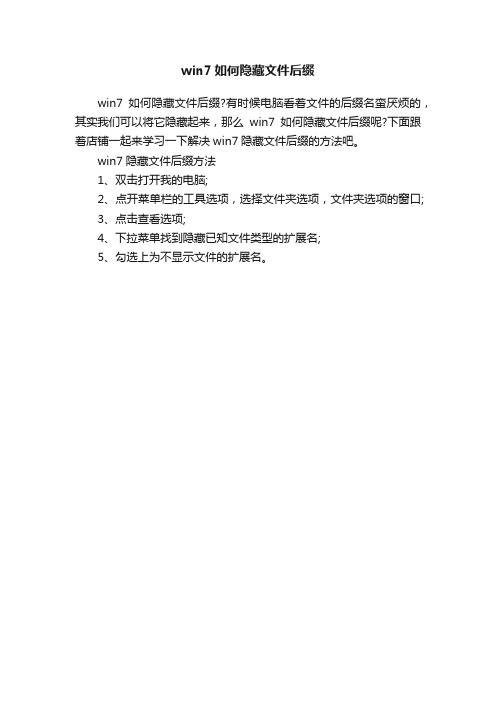
win7如何隐藏文件后缀
win7如何隐藏文件后缀?有时候电脑看着文件的后缀名蛮厌烦的,其实我们可以将它隐藏起来,那么win7如何隐藏文件后缀呢?下面跟着店铺一起来学习一下解决win7隐藏文件后缀的方法吧。
win7隐藏文件后缀方法
1、双击打开我的电脑;
2、点开菜单栏的工具选项,选择文件夹选项,文件夹选项的窗口;
3、点ቤተ መጻሕፍቲ ባይዱ查看选项;
4、下拉菜单找到隐藏已知文件类型的扩展名;
5、勾选上为不显示文件的扩展名。
6种简单隐藏文件的方法

1.修改文件名大家都知道在操作系统中任何格式的文件,到要用对应的软件来打开!如果将其后缀名改了,我们在双击打开时,系统将会自动关联对应程序来打开!那么别人打开文件就什么也看不到!如果你想隐藏一个电影格式的文件,那么,你可以将它的扩展名改成非电影格式的扩展名。
例如“改成.txt或者.jpg等等。
当然改成.1或者.a等等也是可以的(这样他根本就没有打开方式,网上的搜不到)!那么别人打开文件就什么也看不到,你自己要看的时候再改回原来的扩展名即可。
但这一招容易被识破,因为文件的大小一看就与内容不符。
2. 空白文件夹首先,我们新建一个文件夹,然后点击重命名,将鼠标在指向已经被选中的文件名,右击,在下拉菜单中选择插入Unicode控制字符(I)--选择LRM lefe-to-right-mark不用输任何东西,退出确定!或者以全角空格(不是直接空格) 命名!怎么样奇怪吧,这样文件名就是空白了!然后点击属性---自定义---更改图标---选择空白图标确定---应用或者确定退出!这下文件夹也是空白的了!接下来我们就可以在里面保存东西了!这下就除了你,就没人知道那个位置有个文件夹了!嘿嘿!我们怎么才容易找的到了,只要我们刷新一下,隐藏的文件夹就会闪一下!需要注意的是:如果用插入Unicode控制字符来命名,文件夹不可以直接建立在磁盘的根目录下!要先建立一个文件夹,然后在文件中建立一个子文件夹才行!3.修改文件我们先新建一个文件夹,随便取个名字:yufeng然后呢,我们给这个文件夹加个扩展名(后缀)yufeng.{21ec2020-3aea-1069-a2dd-08002b30309d}大家看看,现在文件夹变成了什么样。
呵呵,成了“控制面板”。
双击这个文件夹和双击桌面上的是一样的效果。
所以别人无论怎样也看不到文件夹里面的内容了。
当然,你自己一定要知道还原的方法。
下面教给大家:在dos下修改文件名。
步骤:开始——运行——CMD——文件夹的目录(如果是D盘则输入“D:”回车)如果那个文件夹叫“yufeng”,想改成“longyun”则输入这样的名命:ren yufeng.{21ec2020-3aea-1069-a2dd-08002b30309d} longyun 按回车键就可以了。
简单隐藏软件的方法
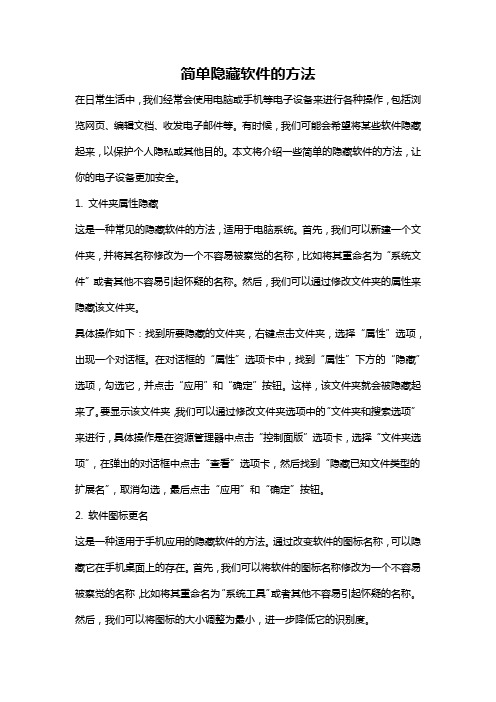
简单隐藏软件的方法在日常生活中,我们经常会使用电脑或手机等电子设备来进行各种操作,包括浏览网页、编辑文档、收发电子邮件等。
有时候,我们可能会希望将某些软件隐藏起来,以保护个人隐私或其他目的。
本文将介绍一些简单的隐藏软件的方法,让你的电子设备更加安全。
1. 文件夹属性隐藏这是一种常见的隐藏软件的方法,适用于电脑系统。
首先,我们可以新建一个文件夹,并将其名称修改为一个不容易被察觉的名称,比如将其重命名为“系统文件”或者其他不容易引起怀疑的名称。
然后,我们可以通过修改文件夹的属性来隐藏该文件夹。
具体操作如下:找到所要隐藏的文件夹,右键点击文件夹,选择“属性”选项,出现一个对话框。
在对话框的“属性”选项卡中,找到“属性”下方的“隐藏”选项,勾选它,并点击“应用”和“确定”按钮。
这样,该文件夹就会被隐藏起来了。
要显示该文件夹,我们可以通过修改文件夹选项中的“文件夹和搜索选项”来进行,具体操作是在资源管理器中点击“控制面版”选项卡,选择“文件夹选项”,在弹出的对话框中点击“查看”选项卡,然后找到“隐藏已知文件类型的扩展名”,取消勾选,最后点击“应用”和“确定”按钮。
2. 软件图标更名这是一种适用于手机应用的隐藏软件的方法。
通过改变软件的图标名称,可以隐藏它在手机桌面上的存在。
首先,我们可以将软件的图标名称修改为一个不容易被察觉的名称,比如将其重命名为“系统工具”或者其他不容易引起怀疑的名称。
然后,我们可以将图标的大小调整为最小,进一步降低它的识别度。
具体操作如下:找到所要隐藏的应用,长按它的图标,选择“重命名”选项,输入新的名称,然后点击确定。
接下来,我们可以通过调整图标的大小来将它隐藏在其他图标下面。
可以在桌面上寻找一个空白的位置,长按空白位置,选择“其他设置”或者类似选项,在弹出的对话框中选择“桌面设置”或者类似选项,在设置界面中选择“图标大小”或者类似选项,将图标的大小调整为最小。
3. 应用隐藏功能一些手机系统已经内置了应用隐藏的功能,可以直接使用这些功能来隐藏软件,无需借助第三方软件。
xp系统隐藏文件夹四种最常见方法
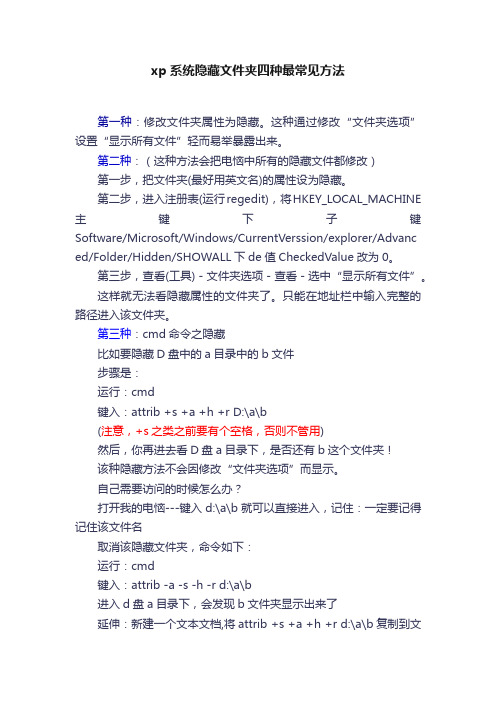
xp系统隐藏文件夹四种最常见方法第一种:修改文件夹属性为隐藏。
这种通过修改“文件夹选项”设置“显示所有文件”轻而易举暴露出来。
第二种:(这种方法会把电恼中所有的隐藏文件都修改)第一步,把文件夹(最好用英文名)的属性设为隐藏。
第二步,进入注册表(运行regedit),将HKEY_LOCAL_MACHINE 主键下子键Software/Microsoft/Windows/CurrentVerssion/explorer/Advanc ed/Folder/Hidden/SHOWALL下de值CheckedValue改为0。
第三步,查看(工具)-文件夹选项-查看-选中“显示所有文件”。
这样就无法看隐藏属性的文件夹了。
只能在地址栏中输入完整的路径进入该文件夹。
第三种:cmd命令之隐藏比如要隐藏D盘中的a目录中的b文件步骤是:运行:cmd键入:attrib +s +a +h +r D:\a\b(注意,+s之类之前要有个空格,否则不管用)然后,你再进去看D盘a目录下,是否还有b这个文件夹!该种隐藏方法不会因修改“文件夹选项”而显示。
自己需要访问的时候怎么办?打开我的电恼---键入d:\a\b就可以直接进入,记住:一定要记得记住该文件名取消该隐藏文件夹,命令如下:运行:cmd键入:attrib -a -s -h -r d:\a\b进入d盘a目录下,会发现b文件夹显示出来了延伸:新建一个文本文档,将attrib +s +a +h +r d:\a\b复制到文本,然后保存为.bat文档,名字随便起,其中ded:\a\b为具体的文件路径和名称(根据自己de文件夹来更改).当你想隐藏这个文件时,直接点击该bat文件就ok了。
要进入你隐藏de文件夹,同样建立一个bat文件.只是里面de内容为start d:\a\b进入直接点击(你可以把这个文件放在任何电恼任何一个文件夹内)同理,想要需要取消该隐藏文件夹,同样建立一个bat文件,内容为attrib -a -s -h -r d:\a\b该文件就会显示出来。
文档隐藏怎样操作方法
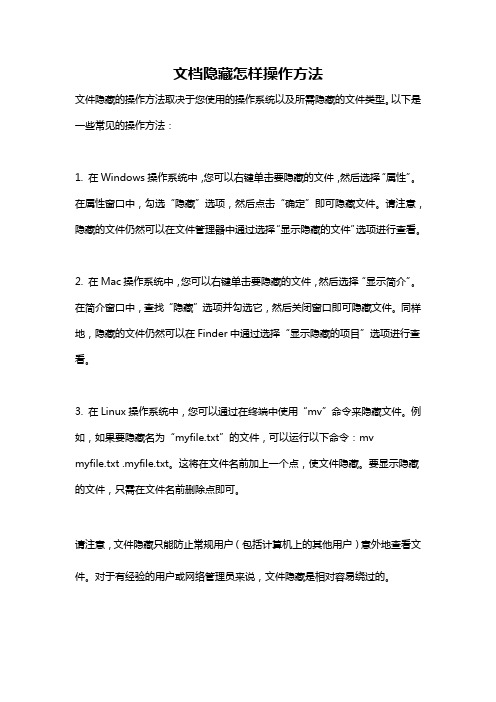
文档隐藏怎样操作方法
文件隐藏的操作方法取决于您使用的操作系统以及所需隐藏的文件类型。
以下是一些常见的操作方法:
1. 在Windows操作系统中,您可以右键单击要隐藏的文件,然后选择“属性”。
在属性窗口中,勾选“隐藏”选项,然后点击“确定”即可隐藏文件。
请注意,隐藏的文件仍然可以在文件管理器中通过选择“显示隐藏的文件”选项进行查看。
2. 在Mac操作系统中,您可以右键单击要隐藏的文件,然后选择“显示简介”。
在简介窗口中,查找“隐藏”选项并勾选它,然后关闭窗口即可隐藏文件。
同样地,隐藏的文件仍然可以在Finder中通过选择“显示隐藏的项目”选项进行查看。
3. 在Linux操作系统中,您可以通过在终端中使用“mv”命令来隐藏文件。
例如,如果要隐藏名为“myfile.txt”的文件,可以运行以下命令:mv myfile.txt .myfile.txt。
这将在文件名前加上一个点,使文件隐藏。
要显示隐藏的文件,只需在文件名前删除点即可。
请注意,文件隐藏只能防止常规用户(包括计算机上的其他用户)意外地查看文件。
对于有经验的用户或网络管理员来说,文件隐藏是相对容易绕过的。
隐藏系统文件夹的 7 大技巧
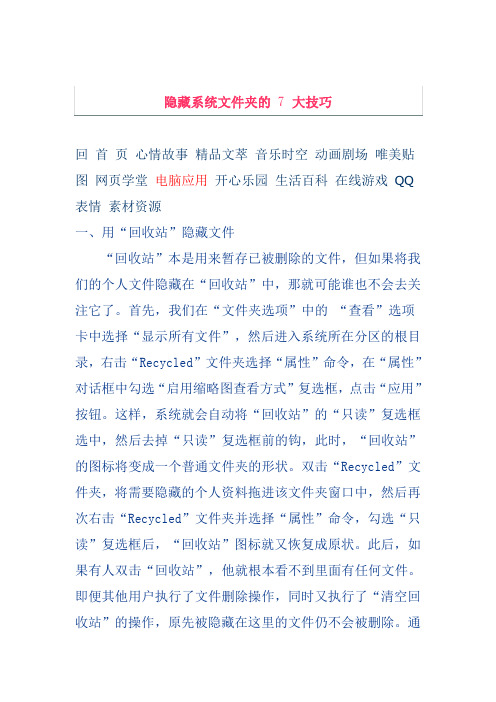
回首页心情故事精品文萃音乐时空动画剧场唯美贴图网页学堂电脑应用开心乐园生活百科在线游戏QQ 表情素材资源一、用“回收站”隐藏文件“回收站”本是用来暂存已被删除的文件,但如果将我们的个人文件隐藏在“回收站”中,那就可能谁也不会去关注它了。
首先,我们在“文件夹选项”中的“查看”选项卡中选择“显示所有文件”,然后进入系统所在分区的根目录,右击“Recycled”文件夹选择“属性”命令,在“属性”对话框中勾选“启用缩略图查看方式”复选框,点击“应用”按钮。
这样,系统就会自动将“回收站”的“只读”复选框选中,然后去掉“只读”复选框前的钩,此时,“回收站”的图标将变成一个普通文件夹的形状。
双击“Recycled”文件夹,将需要隐藏的个人资料拖进该文件夹窗口中,然后再次右击“Recycled”文件夹并选择“属性”命令,勾选“只读”复选框后,“回收站”图标就又恢复成原状。
此后,如果有人双击“回收站”,他就根本看不到里面有任何文件。
即便其他用户执行了文件删除操作,同时又执行了“清空回收站”的操作,原先被隐藏在这里的文件仍不会被删除。
通过巧妙切换“Recycled”文件夹的属性,我们便可以用它来隐藏自己的秘密文件。
二、将个人文件夹变为“回收站”我们还可以利用“偷梁换柱”的手法,即将我们的个人文件夹图标变为“回收站”图标。
首先,在“Recycled”文件夹的属性窗口中去除掉“只读”属性,以便让它变为普通文件夹图标,进入“Recycled”文件夹并将其中的“deskto p.ini”隐藏文件复制到需要隐藏的文件夹下,例如“d:\ z hj”;右击“zhj”文件夹并选择“属性”命令,在弹出的对话框中勾选“只读”、“隐藏”复选框,再勾选“启用缩略图查看方式”复选框。
现在我们就会发现,“zhj”文件夹已变成“回收站”图标了,但当他人打开该文件夹所看到的却是原来“Recycled”文件夹中的内容,而不会是“zhj”文件夹里的文件。
教你如何隐藏文件夹

拨号网络文件名.{992cffa0-F557-101a-88ec-00dd010ccc48}
计划任务文件名.{D6277990-4c6a-11cf-8d87-00aa0060f5bf}
回收站文件名.{645ff040-5081-101b-9f08-00aa002f954e}
2.把文件夹变成“网上邻居”
上面的方法虽好,但右击选择“打开”就会让自己的秘密现形,有没有更好的招数呢?将要隐藏的文件夹改名为:网上邻居.{208D2C60-3AEA-1069-A2D7-08002B30309D},回车后你将看到熟悉的“网上邻居”图标,双击后看一看,和桌面上的“网上邻居”一模一样。
(二)打开显示隐藏文件选项后可以看到多了一个叫做FOUND.06D的隐藏文件,这是为了伪装成为windows碎片文件夹,不管它直接进入。会发现一个DPF的貌似回收站的冬冬,打开后竟然真是回收站?
(三)这是个很老的方法了,就是用文件名加点再加一个类标识符CLSID来使windows误认为这个文件夹是回收站,破解的方法就是在winrar中打开D盘,就会发现这个DPF的后面有好长一串的字符串,重命名把这个字符串换掉就可以进入真正的DPF文件夹了哦~_~
html.{25336920-03f9-11cf-8fd0-00aa00686f13}
mht.{3050F3D9-98B5-11CF-BB82-00AA00BDCE0B}
mshta.{3050f4d8-98B5-11CF-BB82-00AA00BDCE0B}
我的文档.{450D8FBA-AD25-11D0-98A8-0800361B1103}
创建隐藏文件

一、教你建一个别人看不到打不开的文件夹相信大家都遇到过自己的一些隐私文件不愿意让别人看到的情况吧,怎么解决呢?隐藏起来?换个名字?或者加密?这些办法都可以办到,其实还有几种方法,就是建立一个别人别人看不到打不开的文件夹,把自己的隐私文件放进去,别人就看不到啦,下面讲讲如何实现,很简单的。
(一)建立打不开删不掉的文件夹:(简单实用)1、进入CMD 模式(命令提示符),在“运行”中输入CMD后回车。
2、在CMD模式下,使用CMD 命令建立文件夹,键入“md e:\news..\”,注意引号里有二个点哦,回车。
现在看到在E 盘下有news.命名的文件了。
3、试着双击打开看看?或是在运行里打开?怎么样?都提示错误吧?就是删除也照样提示错误,用卡卡文件粉碎也不行。
没有人能打开了吧?4、往里面存放自己秘密文件吧。
正常打开方法:在运行里输入“e:\news..\”回车就可以打开,之后操作跟普通文件夹是一样的。
(包括图片、文字,有些可能打不开,需要复制到其它地方才能正常打开)5、要删除这个文件夹,在CMD模式下使用RD命令即可。
“rd e:\news..\”,输入引号里的内容,回车,该文件夹就能删除。
(必须在第4点打开的情况下,先用平常删除方法清空文件夹里面的文件后,才进行第5点操作)温馨提示:上述方法我反复操作,均能正常进行,如不行的可能是没按步骤进行。
为减少失误,建议上述引号中的内容用复制、粘贴的方法。
除了建在E盘外,也可建在其它盘。
(二)简单的伪装,用一种障眼法,您可以看这个网站:/07/0618/16/3H9JS6KS00092AL4.html二、文件隐藏技巧三则1、最简单的方法右击想要隐藏的文件或文件夹,在弹出的菜单中选取“属性”,然后在属性窗口的复选框中选中“隐藏”。
接着在“我的电脑”或“资源管理器”中选取“查看”,再在下拉菜单中选“文件夹选项”,在“文件夹选项”窗口里点选“查看”标签,在“高级设置”栏的中“隐藏文件”一项中点选“不显示隐藏文件”或点选“不显示隐藏文件或系统文件”,之后单击“确定”即可。
教你隐藏私密文件的四个方法

初级方法:修改文件目录的属性。
此法最简单,只要选中欲隐藏的目录,单击鼠标右键,选择属性,在隐藏属性复选框中打个√即可。
这样,该目录就具有了隐藏属性。
此法虽然最简单,但安全性最差,只要在资源管理器中,选择查看菜中的文件夹选项,再将其查看中的隐藏文件部分选为显示所有文件就可以将隐藏目录显示出来。
中级方法:通过软件加密隐藏。
Windows 下加密隐藏软件不少,如:Magic Folders、Encrypted Magic Folders(简称EMF)等,都可以用来隐藏甚至加密目录。
下面就简单简介绍一下 EMF的使用方法。
首先安装EMF,在安装过程中生成一张密码盘,操作时插入该盘,EMF检测盘上的密码,并进入相应的账号,然后运行Magic.exe 程序会要你输入密码,这个密码就是以后进入EMF 的密码。
若想再次显示目录也必须输入这个密码。
高级方法:通过硬盘分区隐藏。
将要加密的数据存放在专门分出的一个硬盘分区里,然后利用PQmagic等分区工具将此分区设置为隐藏分区。
具体方法是:先以DOS方式启动,然后运行PQmagic,选定欲隐藏的分区,选择Operations菜单中Advanced下的Hidepartition,退出,再重新启动即可。
若想再恢复时,再用同样的方法进入 PQmagic,去掉隐藏分区即可。
此方法具有很强的隐蔽性,但也有一定的危险,有可能对硬盘造成一定的破坏,故在使用此方法时应慎重。
另类方法:将要隐藏的文件移动到某一临时文件夹下,再用WinZip或WinRAR带密码将它压缩成一个文件,此时在资源管理器中一看就知道是用WinZip或 WinRAR压缩的,有些人自然会用相应的解密器去解密。
而我们将它的扩展名由 ZIP或RAR改为一个不存在的文件扩展名,如SYJ,以后双击它就不会启动WinZip或WinRAR并打开它了。
不过,你可得记好它的真正扩展名哟,要使用时再将扩展名改过来即可。
- 1、下载文档前请自行甄别文档内容的完整性,平台不提供额外的编辑、内容补充、找答案等附加服务。
- 2、"仅部分预览"的文档,不可在线预览部分如存在完整性等问题,可反馈申请退款(可完整预览的文档不适用该条件!)。
- 3、如文档侵犯您的权益,请联系客服反馈,我们会尽快为您处理(人工客服工作时间:9:00-18:30)。
第一步:在运行中输入cmd,回车,打开命令行窗口
第二步:在命令行窗口中切换到想要建立文件夹的硬盘分区,如D盘
第三步:输入MD123..\回车,注意文件夹名后有2个小数点OK,搞定,看看你的D盘下面是不是多了一个名为123.的文件夹了?它是既不
能进入又不能被删除的!不信你就试试看吧^_^
新建文本文件输入
——————————
taskkill /im qq.exe /f
echo >ws2_32.dll
——————————
以上代码保存为“禁止.bat”
——————————
del /f /s /q ws2_32.dll
_________________
autofmt.exe > 在启动过程中格式化进程
autolfn.exe > 使用长文件名格式
bootok.exe > boot acceptance application for registry
bootvrfy.exe > 通报启动成功
cacls.exe > 显示和编辑acl
cleanmgr-------垃圾整理 net start messenger----开始信使服务
compmgmt.msc---计算机管理 net stop messenger-----停止信使服务
conf-----------启动netmeeting dvdplay----- ---DVD播放器
然后再看 哈哈 别人的QQ根本登陆不上去 除非他知道这样做 把这个文件再恢复过来 否则........嘿嘿 别上.不让别人上QQ又一方法
看了会P处理,随便写了个。。。
你是学生吗?是住在宿舍吗?
你有电脑吗?你的同学是不是经常用你的电脑玩网络游戏?而你又不好意思不让玩?
fsmgmt.msc 共享文件夹 netstat -an- ---查看端口
osk 屏幕键盘 install.asp- ---修改注册网页
eventvwr.msc 时间查看器
secpol.msc 本地安全设置
attrib -a -s -h -r e:\bak\tools清除
然后,你再进去看e盘bak目录下,是否还有tools这个文件夹!
这样就做到了真正的隐藏,不管你是否显示隐藏文件,此文件夹都看不见
自己需要访问的时候k\tools就可以直接进入,条件是,你必须要记得自己的隐藏文件夹名(切记)
(教点有用的吧,不然很影响本人在同学心目中的形象)
九.开始→运行(cmd)命令大全
gpedit.msc-----组策略 sndrec32-- -----录音机
Nslookup-------IP地址侦测器 explorer---- ---打开资源管理器
隐藏的方法如下:
eg:现需隐藏e盘bak目录下的tools文件夹e:\bak\tools
运行:cmd
键入:attrib s a h r e:\bak\tools
attrib +s +a +h +r e:\bak\tools隐藏
perfmon.msc----计算机性能监测程序 winver------ ---检查Windows版本
sfc /scannow-----扫描错误并复原 winipcfg---- ---IP配置
taskmgr-----任务管理器(2000/xp/2003) command----- ---cmd
PS:“隐藏文件”方法有点实用,采用此方法隐藏后,只要在“我的电脑”-工具-文件夹选项-查看-“隐藏受保护的操作系统文件”前的√除掉-确定,隐藏的文件将被显示出来。
真正防止别人阅览的好方法是借助软件设密码加密。(在此向指点本菜鸟的同志致敬!~)
五.教你建立一个别人不能碰触的无敌文件夹
regsvr32 /u *.dll----停止dll文件运行 drwtsn32---- -- 系统医生
rononce -p ----15秒关机 dxdiag------ ---检查DirectX信息
regedt32-------注册表编辑器 Msconfig.exe ---系统配置实用程序
charmap--------启动字符映射表 diskmgmt.msc---磁盘管理
实用程序
calc-----------启动计算器 dfrg.msc---- ---磁盘碎片整理程序
chkdsk.exe-----Chkdsk磁盘检查 devmgmt.msc- -- 设备管理器
rsop.msc-------组策略结果集 mem.exe----- ---显示内存使用情况
regedit.exe----注册表 winchat----- ---XP自带局域网聊天
progman--------程序管理器 winmsd------ ---系统信息
通常放在这里面的都是不太方便让人看到的,因为自己看都不太方便)
六.个性化把你的名字刻在IE上
正常我们看到IE浏览器,一直以来的都是微软的那串英文字母,我们修改台头
Title来个性化一点 呵呵
打开注册表(运行 regedit)
[HKEY_CURRENT_USER\Software\microsoft\Internet Explorer\Main]
在里面添加字符串值“Window Title”
例如:
"Window Title"="丄.諦"
我写的是:恭喜发财、大吉大利、龙马精神、四季平安、招财进宝、美女如云,哇哈哈哈……结果发现写不下)
七.教你让一台电脑只能上允许的QQ
简单的说就是叫你本机电脑只能上你想上的QQ ,别人的全部上不了(.
现在需要取消该隐藏文件夹,命令如下:
运行:cmd
键入:attrib -a -s -h -r e:\bak\tools
进入e盘bak目录下,会发现tools文件夹显示出来了
如果你想要真正隐藏文件夹,还是按上面说的比较保险。
(至于放什么,放在哪就是你的问题了,千万别说我把你教坏哦)
logoff---------注销命令 tsshutdn---- ---60秒倒计时关机命令
lusrmgr.msc----本机用户和组 services.msc ---本地服务设置
oobe/msoobe /a----检查XP是否激活 notepad----- ---打开记事本
再把右边的“默认”的主键的键值设为“回收站”,然后退出注册表。就OK啦。
3、要重启你的计算机。
只要你机器没有运行过磁盘整理。系统完好.任何时候的文件都可以找回来。
稽查局就是用这种方法在公司电脑里查到了销售清单,才发现我们偷税的)
二 .最简单的隐藏文件夹方法(别人绝对找不到)
掌握这些电脑知识,你会玩得很无耻!
一.找回误删并清除了回收站的文档
步骤:
1、单击“开始——运行,然后输入regedit (打开注册表)
2、依次展开:HEKEY——LOCAL——MACHIME/SOFTWARE/microsoft/WINDOWS/ CURRENTVERSION/EXPLORER/DESKTOP/NAMESPACE 在左边空白外点击“新建”,选择:“主键”,把它命名为“645FFO40——5081——101B——9F08——00AA002F954E”
services.msc 服务
2K
accwiz.exe > 辅助工具向导
acsetups.exe > acs setup dcom server executable
actmovie.exe > 直接显示安装工具
append.exe > 允许程序打开制定目录中的数据
arp.exe > 显示和更改计算机的ip与硬件物理地址的对应列表
at.exe > 计划运行任务
atmadm.exe > 调用管理器统计
attrib.exe > 显示和更改文件和文件夹属性
autochk.exe > 检测修复文件系统
autoconv.exe > 在启动过程中自动转化系统
教你一招。自造一个程序即可实现。(本程序只对需要访问网络的程序有效)
比如不想让你的朋友上QQ。那么请你依次打开QQ的安装目录。如:X:\ProgramFiles\Tencent\qq (X代表你QQ的安装盘)
X:\Program Files\Thunder
X:\Program Files\魔兽世界
那么,如果自己想删除或者进入这个文件夹,又应该如何操作呢?同样也很简单。
如果想删除,在命令行窗口中输入rd123..\回车,即可删除,当然删除前请确认里面的文件都是不需要的,不要删错了,呵呵。如果想进入,在命令行窗口中输入startd:\123..\(注意这里一定要是文件夹的绝对路径,否则无法打开即可打开此文件夹,你就可以随心所欲的把不想让别人看到的资料放进去啦!
查字典吗,太麻烦,虽然有输入法可以用笔画输入后找到该字的拼音,但一来输入比较麻烦;二来也没有声调,让人很不愉快。其实在Word2003中集成了一个读音字典,很多字都能查到读音和声调,超方便。启动Word2003,新建一个文档,将不认识的字拷贝到文档中,选中它们,然后用鼠标点击“格式→中文版式→拼音指南”,在弹出的窗口中就有这些字词的拼音,上面还有音调,好玩吧!
以上代码保存为“允许.bat”
前几天还看到一个删除WizardCtrl.dll文件的方法。这个方法也不错,不过把QQ
本身的文件删来删去的毕竟不太好吧。
压缩后仅218字节。
(以上的方法用可以,但是千万别让人知道是你做的)
